راهنمای راه اندازی مودمهای ADSL2+/VDSL2 (INNBOX)
(مودمهای VDSL2 شرکت مخابرات ایران با برند INNBOX و محصول شرکت Iskratel اسلوونی و Kontron آلمان)

نصب فیزیکی:
- ابتدا، سیم تلفن منزل را به اسپلیتر (رابط یک به دو) از سمت تک ورودی متصل کنید.
- کابلی که داخل مودم است را به خروجی “Modem” روی اسپلیتر وصل کنید.
- سمت دیگر کابل را به درگاه طوسی رنگ پشت مودم وصل کنید.
- آداپتور را به برق وصل کرده و دکمه روشن کردن مودم که کنار دستگاه است را بزنید تا دستگاه روشن شود.
دریافت اطلاعات:
برای راه اندازی اینترنت یا تغییر سرویس از ADSL به VDSL، شما باید با قسمت پشتیبانی سرویس دهنده اینترنت خود تماس تلفنی گرفته و اطلاعات زیر را دریافت کنید:
- آیا سرویس شما ADSL است یا VDSL؟
- آیا خط شما رانژه و فعال شده است و آماده سرویس دهی است؟
- اگر مودم را روشن کرده اید و چراغ اول و دوم مودم از سمت چپ روشن شده است، آیا میزان نویز خط شما (SNR) مناسب دریافت سرویس با کیفیت میباشد؟
- حتماً بخواهید نام کاربری و گذرواژه سرویس یا همان PPPoE را برای شما پیامک کنند (و بدهی تلفن خود را صفر کنید).
توجه: زمانیکه از مخابرات ایران سرویس اینترنت گرفتهاید، دو پیامک برای شما میفرستند. یکی پیامک اطلاعات تنظیم مودم که معمولا با کد شهر بدون صفر شروع شده و با عبارت tct@ به همراه یک عدد پایان مییابد. شما آنرا برای تنظیم مودم باید استفاده کنید. (دیگری پیامک پنل کاربری adsl.tci.ir است که تنها برای مشاهده اطلاعات سرویس میباشد و برای تنظیم مودم به آن نیازی ندارید).
اتصال به مودم:
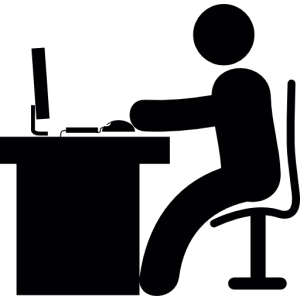
اتصال با کامپیوتر:
– کابل شبکه داخل کارتن مودم را برداشته و به یکی از چهار درگاه زرد رنگ مودم و سر دیگر را به درگاه شبکه کامپیوتر خود وصل کنید.
اتصال با موبایل یا تبلت:

– ابتدا اینترنت شبکه همراه (همراه اول یا ایرانسل) خود را خاموش کنید و وایفای دستگاه خود را روشن کنید. به قسمت جستجوی شبکه یا همان WIFI گوشی خود بروید و وایفایی که با نام Innbox شروع میشود را پیدا کرده و به آن وصل شوید. (رمز پیشفرض اتصال در زیر مودم نیز مقابل عبارت Security key: نوشته شده است، دقت فرمایید رمز با حروف بزرگ انگلیسی نوشته شده است)
ورود به پنل تنظیمات مودم: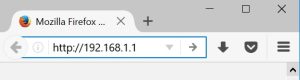
در این مرحله سراغ تنظیم مودم میرویم. ابتدا در نوار بالای صفحه مرورگر اینترنت موبایل یا رایانه خود، آدرس http://192.168.1.1 را وارد کنید.
(نکته: در قسمت سرچ وارد نکنید، حتما در آدرس بار بالای صفحه بزنید. اگر موفق نشدید، از سایر برنامهها مانند Firefox یا Opera یا گوشی دیگری امتحان کنید)
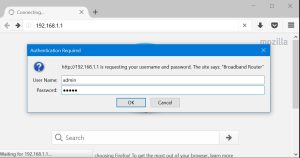
سپس در پنجره کوچکی که باز میشود، برای ورود به پنل، نام کاربری و رمز عبور را برای هر دو مورد عبارت “admin” وارد کنید.
آمادهسازی مودم برای نصب:
- ابتدا باید تنظیمات پیشفرض دستگاه را پاک نمایید. برای این منظور، در صفحه تنظیمات مودم از گزینههای سمت چپ روی عبارت “Advanced Setup” (دومی از بالا) کلیک کنید.
- سپس در زیر مجموعه آن، عبارت “WAN Service” را پیدا کرده و روی
 آن کلیک کنید. در سمت راست صفحه، تیک “Remove” را زده و فقط یکبار روی دکمه “Remove” کلیک کنید و چند ثانیه صبر کنید تا پاک شود.
آن کلیک کنید. در سمت راست صفحه، تیک “Remove” را زده و فقط یکبار روی دکمه “Remove” کلیک کنید و چند ثانیه صبر کنید تا پاک شود.
- حال در سمت چپ صفحه روی عبارت “Layer 2 Interface” کلیک کرده و در زیر مجموعه آن روی “ATM Interface” کلیک کرده و در قسمت سمت راست صفحه، تیک “Remove” را زده و فقط یکبار روی دکمه “Remove” کلیک کنید تا پاک شود.

تنظیم مودم برای اینترنت:
- برای راه اندازی مودم، در صفحه تنظیمات مودم از گزینههای سمت چپ روی عبارت “Advanced Setup” (دومی از بالا) کلیک کنید و سپس در زیرمجموعه آن روی عبارت “Layer 2 Interface” کلیک کنید.
نکته: مطمئن شوید کدام سرویس اینترنت برای شما راهاندازی شده است، آیا ADSL یا VDSL؟ زیرا هر کدام نیازمند تنظیمات متفاوتی در این مرحله هستند و مهم است که شما بدانید کدامیک را میخواهید تنظیم کنید.
اگر VDSL گرفتهاید:
- برای حالت VDSL، در زیرمجموعه “Layer 2 Interface”، گزینه “PTM Interface” را انتخاب کنید و کلیک کنید.
- در قسمت سمت راست صفحه، دکمه “ADD” را بزنید.
- در صفحه بعدی، فقط دکمه “Apply/Save” را بزنید. (اگر از قبل وجود داشت از این قسمت عبور کنید)
اگر ADSL گرفتهاید:
- برای حالت ADSL، در زیرمجموعه “Layer 2 Interface”، گزینه “ATM Interface” را انتخاب کنید و در قسمت سمت راست صفحه، دکمه “ADD” را بزنید.
در مرحله بعد، از سمت چپ صفحه عبارت “WAN Service” را پیدا کرده و روی آن کلیک کنید.
در سمت راست صفحه، دکمه “ADD” را بزنید.
در صفحه بعد، در عبارت داخل پنجره کوچک سمت راست، برای تنظیم VDSL باید روی “ptm0/(0_1_1)” باشد و برای تنظیم ADSL باید روی atm(0-35) باشد.
- سپس دکمه “Next” را بزنید و در صفحه جدید باز شده مجدداً “Next” را کلیک کنید.
- در صفحه بعد، کافیست نام کاربری و گذرواژهای که برای شما پیامک شده را در کادرهای مربوط به “PPP Username” و “PPP Password” وارد کنید. تنها تیک “Enable NAT” را بزنید، سایر تیکها لازم نیست.
- سپس با زدن دکمه “Next”، سپس “Ok”، و سپس “Next” و در آخر “Apply/Save”، تنظیمات را ذخیره کنید.
- تنظیمات اصلی به پایان رسیده و با روشن شدن سه چراغ اول سمت چپ روی مودم، شما اکنون به اینترنت دسترسی دارید. (گاهی ممکن است در این مرحله نیاز به خاموش و روشن کردن مودم باشد)
تنظیم DNS:
3- ابتدا روی “Advanced Setup” کلیک کرده و سپس روی “LAN” کلیک نمایید. در پنجره باز شده، تنظیمات
DNS را مطابق تصویر، بجای 0.0.0.0 در اولی مقدار 8.8.8.8 و در دومی 5.200.200.200 را وارد کنید و “Apply/Save” را بزنید و سیستم خود را یکبار خاموش و روشن نمایید.
تنظیمات WIFI:
- در قسمت “Wireless” و سپس زیرمجموعه آن “Basic” کلیک کنید.
- در صفحه باز شده، در سمت راست آن، میتوانید در کادر مربوط به “SSID”، نام وای فای دلخواه خود را وارد کنید و سپس دکمه “Save” را بزنید.
- با کلیک روی عبارت “Security” در زیرمجموعه “Wireless” و سپس در کادر مربوط به “WPA/WAPI passphrase”، میتوانید رمز وای فای دلخواه خود را وارد نمایید و سپس “Save” را بزنید. (توجه: رمز WIFI باید حداقل 8 رقم باشد).
راهنمای حل مشکلات احتمالی:
- اگر دومین چراغ سمت چپ یا همان چراغ DSL چشمک زن بود و ثابت نشد و یا ثابت شد و پس از مدتی مجدد شروع به چشمک زدن کرد:
– نویز شدید بخاطر سیم کشی یا نوع گوشی تلفن خود دارید. لذا سایر وسایل متصل به خط تلفن نظیر گوشی ها دستگاههای پوز را مدار خارج کنید و مجدد تست نمایید. نیاز دارید سیم کشی مستقیم از درب منزل تا مودم انجام دهید.
– بدون اسپلیتر تست کنید. با کابل دیگری امتحان کنید.
– ممکن است خط شما هنوز رانژه نشده است و تنظیمات از سمت سرویس دهنده (مخابرات) هنوز انجام نشده است.
- اگر چراغ دوم روشن و چراغ سوم یا Internet روشن نشد:
– مودم را درست تنظیم نکرده اید.
– رمز و نام کاربری را درست وارد نکردید لذا به 2020 یا ISP خود زنگ بزنید و بخواهید نام کاربری و پسورد اینترنت را برای شما پیامک کند.
– در حالت ADSL VPI/VCI روی 0 و 35 نیست.
-اگر تهران هستید و VDSL گرفته اید WAN service که ساخته اید با زدن تیک و دکمه Remove سرویس ساخته شده را پاک کنید و مجدد تعریف کنید ولی در صفحه دوم مقدار Enter 802.1P Priority [0-7]: را 6 و مقدار Enter 802.1Q VLAN ID [0-4094]: را 15 قرار دهید اگر در شهرستان هستید از 2020 یا ISP خود بپرسید چه VLAN ای باید بگذارید.
-توجه کنید تنظیمات تجهیرات مخابراتی (DSLAM) معمولا بصورتی است که پایداری خط شما را حفط کند نه سرعت و نه تکنولوژی لذا با اینکه شما VDSL خریده اید اگر نویز خط شما بالا باشد ابتدا سرعت را کم می کند و در نویز زیاد تنظیم را از حالت VDSL به ADSL تبدیل می کند لذا اگر چراغ سوم روشن نشد یکبار بجای VDSL در مود ADSL تنظیم کنید و تست کنید.
3- اگر سه چراغ روشن است اما اینترنت ندارید:
– بدهی تلفن خود را از طریق پنل مخابرات صفر کنید
– DNS مودم خود را درست تنظیم نکرده اید در همین صفحه در بالا تنظیم DNS را چک کنید یا آنرا دستی در سیستم خود تنظیم کنید.
– مخابرات یا ISP شما اینترنت شما را بدلیل تعوض مودم قطع کرده است. در برخی سرویس دهنده ها تنظیم امنیتی وجود دارد که وقتی مودم جدید می گذارید باید با 2020 و یا ISP خود تماس بگیرید و بگویید قفل را که بخاطر تعویض مودم ایجاد شده بردارد.
4. اگر سه چراغ روشن است و اینترنت دارید ولی پس از مدتی مودم خاموش و روشن می شود و تنظیمان آن از پاک می شود:
– نویز ناگهانی به خط شما وارد می شود و از سمت سرویس دهنده تنظیمات مودم از حالت VDSL به ADSL و بلعکس مدام تغییر می کند سعی کنید علت نویز را پیدا کنید معمولا دستگاه پوز ، فکس، زنگ خوردن گوشی های تلفن خاص، میزان نویز لب مرز بخاطر فاصله زیاد تا مرکز مخابراتی یا کابلهای تلفنی که چندین بار برش خورده و بهم تابانده شده اند یا از کنار برق کشیده شده اند ریشه مشکلات نویز خط می باشند.
– اگر مطمین شدید نویز ندارید یکبار فیرمور مودم خود را بسیار با دقت و مطالعه نحوه بروزرسانی، تنها از همین سایت بروزرسانی نمایید و به فیرمورهای متفرقه اعتماد نکنید.

سلام، ممنون از اطلاعات دقیق ، من طبق دفترچه مودم با نام کاربری user تلاش میکردم تنظیم کنم که نمی شد، که دیدم شما نوشتید با admin باید وارد شوید و تنظیم کردم. فقط یه سوال چطور تو دفترچه اش اشتباه نوشته؟
سلام،
خوشحالم از اینکه مطلب گذاشته شده مفید واقع شد.
در این سری مودمها هم با user user می توان لاگین کرد هم با admin admin اما سطح دسترسی کاربر user بسیار محدود است و قادر به پیکره بندی مودم نیست.
من اینمودمو دارم و ازش خیلی راضیم قابل مقایسه با مودمهای چینی نیست فقط یه سوال من اینو با سرویسم از مخابرات فارس گرفتم الان میخوام از جای دیگه ای سرویس بگیرم با بقیه سرویس دهنده ها هم کار میکنه؟
سلام
خوشحالیم که رضایت دارید، محصولات ما با استانداردهای اتحادیه اروپا تولید میشود.
در ارتباط با سوالتون اگر مودم شما از سری محصولات ADSL یا VDSL است مشکلی نیست و شما می توانید از هر کدام از ISP ها سرویس بگیرید.
اما اگر مودم شما از سری محصولات GPON شرکت می باشد خیر نمی توانید، مگر در مواردی که سرویس دهنده جدید تایید نماید امکان ارایه خدمت به محصول شما را دارد.
سلام
خواستم تشکر کنم از پشتیبانی خوبتون، من چند سال بود براحتی از مودم سری V45 استفاده میکردم بدون مشکل که یکدفعه چراغاش روشن موند حدس میزنم بخاطر نوسان برق مغازه بود و انگار هنگ کرده بود، که با راهنمایی شما پچ جدید ریختم و الان دوباره مثل روز اول داره کار میکنه.
موفق باشید.
من این مودمو برا ویلام گرفتم تو ساختمان خوبه تو طبقات هم اکیه اما دوربینهای بی سیم باغ دو تاش دور هستند چیکار کنم اون دو تا دوربینم به وای فای این وصل شه، میخواستم مودم با برد زیاد بذارم که شنیدم سردرد و سرطان میاره و برا محل مسکونی خوب نیست، چه راهی پیشنهاد می کنید؟
سلام
مودمهایINNBOX استاندارد اتحادیه اروپا را دارند لذا برد و قدرت سیگنال استانداردی را دارا می باشند که برای منازل مسکونی و مغازه ها و کارگاهها مناسب می باشد اما اگر برای باغ میخواهید برد آنرا افزایش دهید پیشنهاد ما استفاده از (Wi-Fi extender) می باشد که با هزینه کم میتوانید برد WIFI خود را براحتی تقویت نمایید.
من از این مودم دارم راضیم میخواستم برا برادرم هم بگیرم اما موجود نبود، کی موجود می کنید دوباره؟
سلام،
انشالله بزودی توسط شرکت مخابرات توزیع می شود.
کلاً ورود محصولات ازمبدا اروپا به کشور همواره با محدودیت هایی بخاطر تحریم ها و بحث حمایت از تولید داخل روبروست که توزیع گسترده آنها را سخت می کند.
سلام،
چرا مودمهای این شرکت تو فیرمور اصلش تو آلمان قابلیت VPN داره اما اینی که تو ایرانه این قسمتو نداره؟
سلام
این مودمها با مجوز سازمان تنظیم مقررات و ارتباطات رادیویی بصورت قانونی وارد کشور شده اند. برای دریافت مجوز ورود برخی تغییرات در فیرمورها ضروری است.
سلام
من این مودم رو با همین راهنمای نصب سایت شما براحتی نصب کردم و الان چند ماهه دارم استفاده میکنم عالیه، اما زمان خریدم کارشناس نصب که اومد منزل بلد نبود نصب کنه و میگفت خرابه و پیشنهاد تعویض با مودم های ایرانی و چینی که همراهش داشت رو داد که خوشحالم قبول نکردم و خودم نصبش کردم.
سلام
خوشحالیم که تجربه خوبی داشتید.
متاسفانه گاهی کارشناسان نصب، دانش لازم کار خود را ندارند و فقط از روی دستورالعمل برخی مودمها را می توانند نصب کنند. در این شرایط می توانید همین راهنمای نصب را به آنها نشان دهید تا از روی آن برای شما نصب و راه اندازی کنند.
با سلام خدمت عزیزان پشتیبان innbox
ممنونم از پشتیبانی عالی شما خیلی سپاسگزاریم.
من این مودم را دسته دوم خریداری کردم و برای نصب از مخابرات ناحیه ۵ برا نصب آمد بلد نبود نصب کنه گفت خرابه رفت که با پشتیبان شما تماس گرفتم و با راهنمایی ایشان خودم نصبش کردم داره عالی کار میکنه.
سلام
من گیمر هستم و دوستام مودم شما رو پیشنهاد کردن، کارشناستون خیلی وقت گذاشت راهنمایی کرد تا پینگم خیلی خوب شد. دمتون گرم
سلام،خوشحالیم مشکلتون حل شد، برای داشتن پینگ خوب اولیش مودم خوبه اما پارامترهای زیاد دیگه ای هم لازمه ، مانند کیفیت سیم، قطر سیم، یکدست بودن سیم، فاصله تا مرکز، پروفایل تنظیم شده، شلوغی مرکز مخابراتی و… هم مهم است.
من چند تا مودم چینی و ایرانی تا حالا گرفتم هیچکدوم خوب نبوده و قطع و وصلی داشته و کارشناسم تا میاد میگه نویز دارید، میخوام بدونم مودم آلمانی بگیرم نویزم میره؟
سلام، آقای بختیاری اگر چند کارشناس گفته اند خط شما نویز دارد، شما هر مودمی هم بخرید تا نویز خط رو برطرف نکنید مشکلتون حل نمیشه برای این منظور هم باید سیم کشی تلفن خود را اصلاح کنید و در صورت نیاز از درب ورودی کابلی تا پشت مودم ببرید چرا که مودم خوب فقط یکی از مولفه های کیفیت خوب دریافت اینترنت می باشد.
موفق باشید